Neki dan sam pokušao upotrijebiti svoj Android za povezivanje s Wi-Fi mrežom na koju sam se prije povezivao, ali nisam uspio. Morao sam ponovno uvesti lozinku jer sam prije nekog vremena izvršio resetiranje na tvorničke postavke. Nakon što sam utipkao lozinku i vidio da se moj telefon pokušava povezati, jedino što sam vidio bila je "Pogreška autentifikacije".
Provjerio sam spajam li se na pravu mrežu i uvjerio se da upisujem ispravnu lozinku. Ipak, pojavila se ta užasna poruka. Je li se to dogodilo i vama? Evo nekoliko savjeta kojima se možete pokušati riješiti problema i ponovno se povezati.
Isprobajte način rada u zrakoplovu
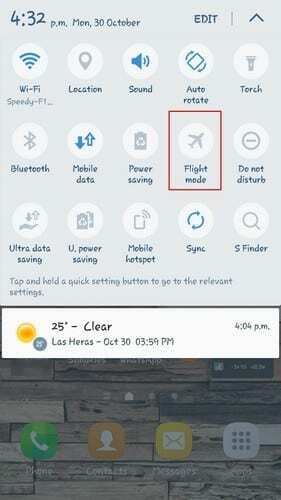
Ono što se događa kada omogućite način rada u zrakoplovu je da je sav radio-frekventni prijenos signala na vašem telefonu isključen. Možete koristiti Bluetooth, WiFi ili čak telefonirati.
Ovo je koristan savjet jer ponekad mobilna mreža vašeg telefona ometa vaš telefon koji se pokušava povezati s mrežom.
Da biste isprobali način rada u zrakoplovu, prijeđite prstom prema dolje s vrha zaslona i isključite mobilnu mrežu i WiFi. Sada omogućite način rada u zrakoplovu i bez isključivanja ove posljednje značajke, uključite WiFi opcija.
Ako se vaš telefon poveže s WiFi mrežom bez ikakvih problema, možete isključiti način rada u zrakoplovu. Uključite Wifi i mobilnu mrežu i sada bi sve trebalo biti OK.
Pokušajte resetirati Wi-Fi vezu
Ponekad odgovor leži u početku ispočetka i zato bi resetiranje WiFi veze moglo biti odgovor na vaše probleme. Uklanjanje bežične veze i pokušaj ponovnog pronalaženja/povezivanja na nju. Ovo je rješenje koje je uspjelo mnogima, a nadamo se da će uspjeti i vama.
Idite na Postavke uređaja i dodirnite WiFi. Pronađite mrežu s kojom imate problema s povezivanjem pod WiFi mreže. Dugo pritisnite na mrežu, bilo SSID ili naziv i trebali biste vidjeti mali prozor s opcijama da zaboravite mrežu ili promijenite mrežnu konfiguraciju.
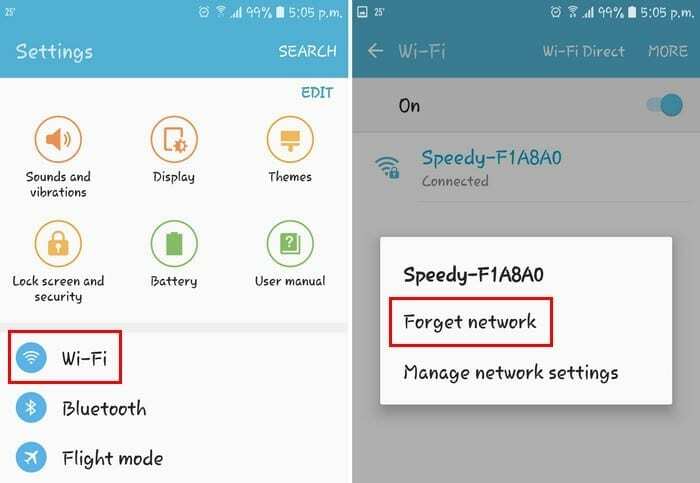
Dodirnite opciju Zaboravi mrežu i udaljite se od usmjerivača dok ne dobijete samo jedan signal trake. Nakon što imate tu jednu traku, ponovno se povežite na mrežu.
Promijenite bežičnu mrežu
Drugi razlog zašto imate ovaj problem s autentifikacijom je sukob IP-a. Ako je to vaš slučaj, najbolje što možete učiniti je promijeniti postavku bežične mreže s DHCP (zadano) na statički IP.
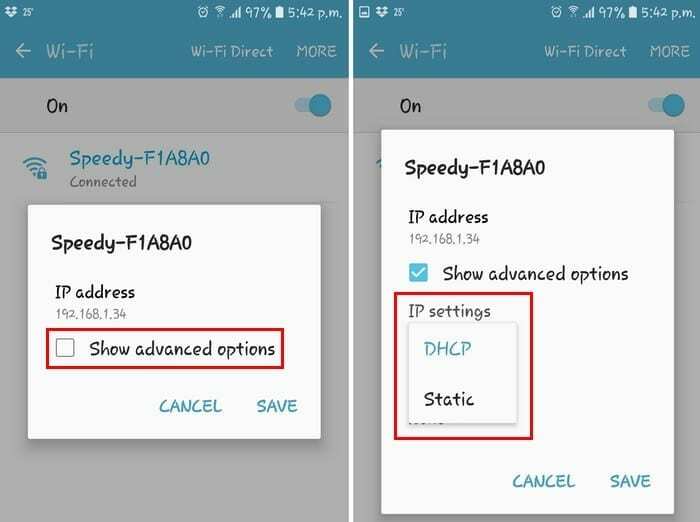
To možete brzo učiniti tako da odete u Postavke i ponovno uđete u WiFi opciju. Dugo pritisnite na mrežu dok ne vidite isti prozor kao prije, ali ovaj put dodirnite izmijeni mrežnu konfiguraciju.
Dodirnite okvir naprednih opcija i potražite opciju koja kaže DHCP. Kada ga dodirnete, postojat će samo još jedna opcija koja bi trebala biti statička opcija. Odaberite ga i tada biste trebali vidjeti polje IP adrese.
Kada se pojavi, spremite podatke koje vidite u polju statičke IP adrese i izbrišite ih. Ponovno upišite iste podatke i dodirnite Spremi. Dodajte podatke samo ako ste sigurni da su točni. Ako imate bilo kakvih nedoumica, najbolje je da nazovete svog ISP-a (davatelja internetskih usluga).
Osvježite sve svoje mrežne postavke
Ako prethodne opcije nisu uspjele, onda izgleda da nemate izbora nego da sve osvježite. Pod svime mislim na Bluetooth, mobilnu mrežu i bežičnu mrežu istovremeno.
Da biste to učinili, idite na Postavke > Sigurnosna kopija i resetiranje > Mrežno poništavanje i dodirnite Poništi postavke. Proces ne bi trebao trajati predugo, ali kada završi, pokušajte se prijaviti na mrežu koja vam stvara probleme i nadamo se da ćete se moći povezati.
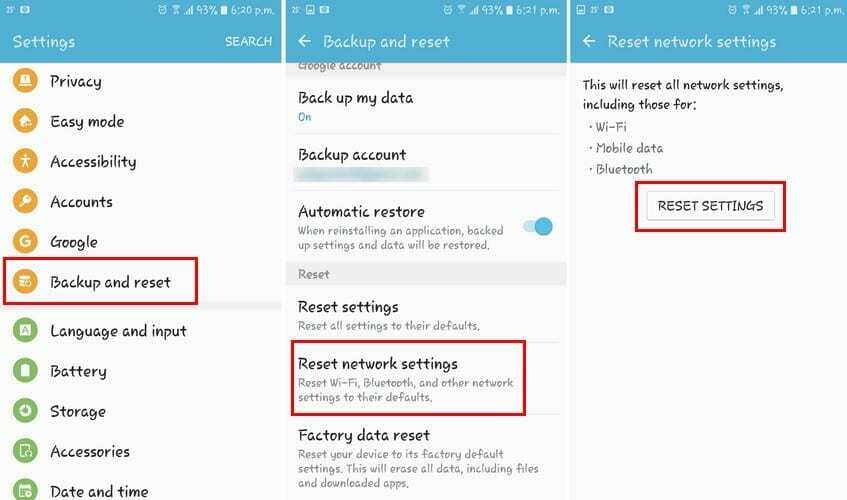
Ne brinite o gubitku važnih podataka jer nećete. Ovo će ipak izbrisati podatke sa svih veza koje ste ikada uspostavili.
Zaključak
Postoje trenuci kada možda nikada nećete znati što je uzrokovalo ovaj problem, ali ovdje imate rješenje da ga se riješite. Nadamo se da vaša pogreška u autentifikaciji ne zahtijeva poziv tehničkog tipa.
Jesam li propustio metodu koju koristite za rješavanje ovog problema? Ako je tako, podijelite svoje mišljenje u komentarima, kako bi i drugi mogli imati koristi.